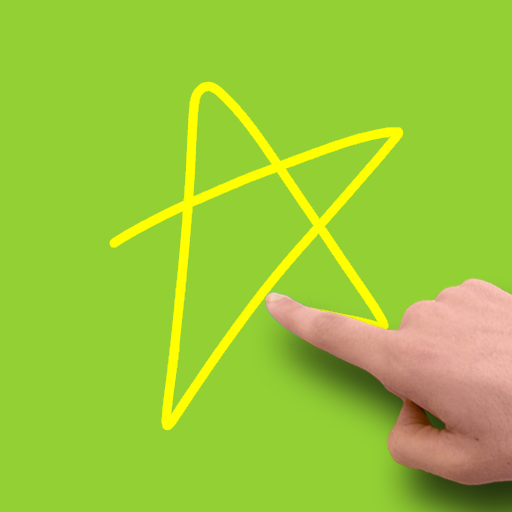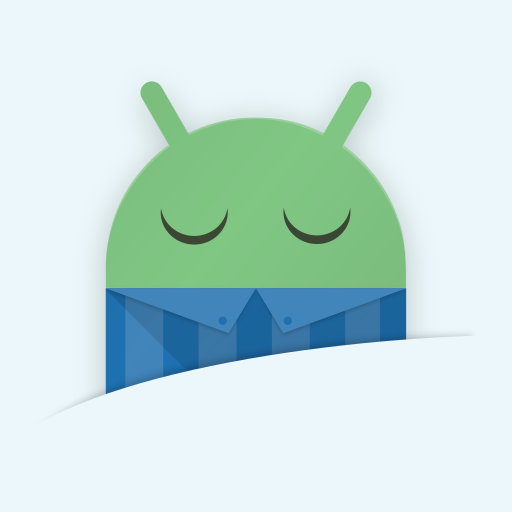Notebooks Pro APK by DroidVeda
DroidVeda LLPcập nhật
21 Tháng Sáu, 2021Kích thước máy
14Mphiên bản
6.2Yêu cầu
4.0.3 và lênLấy nó về
Mô tả
Notebooks Pro APK là ứng dụng duy nhất bạn cần cho mọi nhu cầu ghi chú của mình. Được thiết kế với mục tiêu linh hoạt và dễ sử dụng, việc ghi chú giờ đây trở nên đơn giản nhất với ứng dụng của chúng tôi. Với nhiều màu sắc và tiêu đề tùy chỉnh cho mỗi bìa sổ tay, bạn sẽ thích thú khi tạo một cuốn sổ tay cho mọi chủ đề bạn muốn.
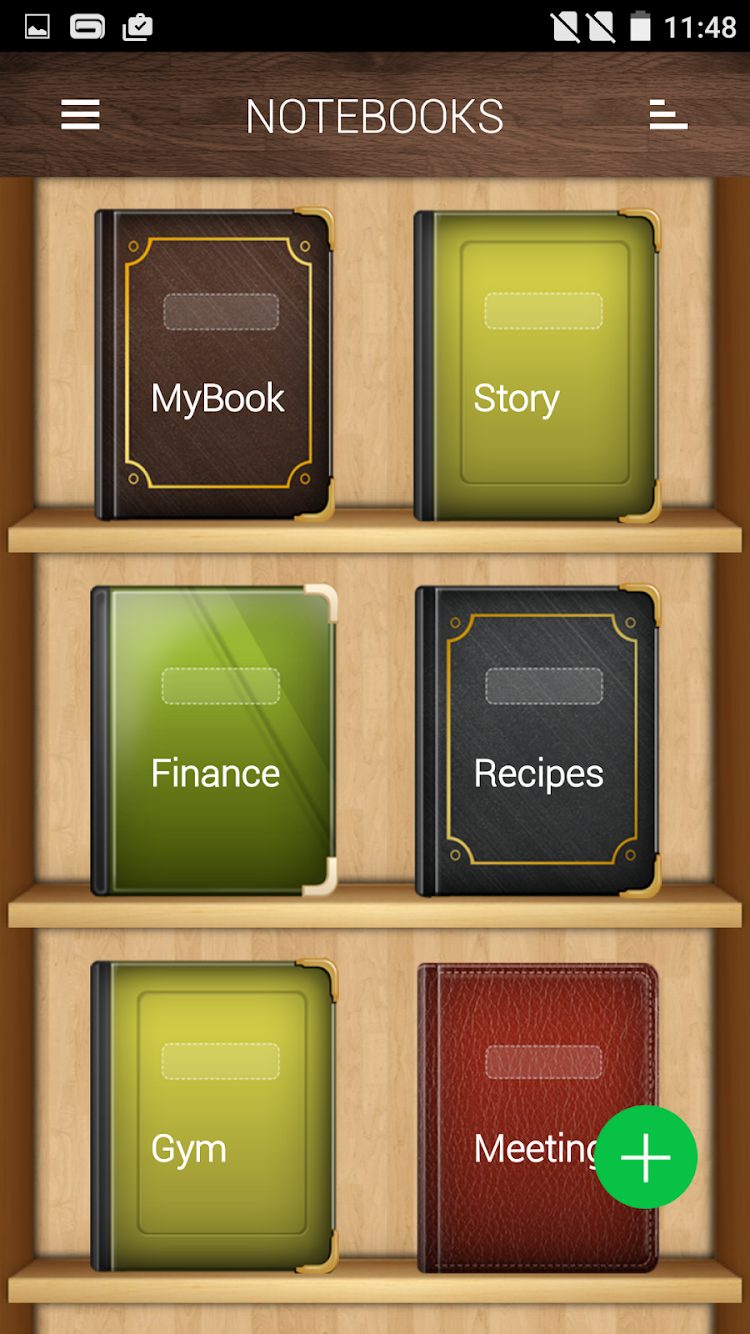
Notebook là một ứng dụng phải có cho sinh viên, doanh nhân và cho bất kỳ ai sử dụng điện thoại và máy tính bảng của họ để ghi chú.
* Quyền GET_ACCOUNTS và INTERNET là giao tiếp với Google Drive để sao lưu dữ liệu. Chúng tôi không lưu trữ chi tiết tài khoản của bạn trong ứng dụng.
Tính năng, đặc điểm:
XUẤT KHẨU. Tạo nhiều sổ ghi chép.
XUẤT KHẨU. Bìa tùy chỉnh, tiêu đề, số lượng trang và kiểu trang cho mỗi máy tính xách tay.
3. Bảo vệ bằng mật khẩu cùng với tính năng mở khóa bằng Vân tay.
XUẤT KHẨU. Đặt tiêu đề cho mỗi trang.
XUẤT KHẨU. Tìm kiếm ngay lập tức trong mỗi máy tính xách tay.
XUẤT KHẨU. Đính kèm tập tin hình ảnh.
XUẤT KHẨU. Đánh dấu một trang.
XUẤT KHẨU. Tạo bản vẽ tay miễn phí của riêng bạn.
XUẤT KHẨU. Dễ dàng tìm thấy mục của bạn.
XUẤT KHẨU. Phông chữ tùy chỉnh cho mỗi máy tính xách tay.
XUẤT KHẨU. Đặt chủ đề cho mỗi máy tính xách tay.
12. Xuất toàn bộ sách hoặc một trang sang PDF có tệp đính kèm. (Hiện chỉ hỗ trợ tiếng Anh)
13. Áp dụng các kiểu văn bản như Bold, Italics và Coloured-Highlights.
14. Sao lưu / Khôi phục. (tùy chọn có sẵn trong menu của màn hình Sổ tay)
15. Sao lưu dữ liệu vào Google Drive (Hoạt động trên các thiết bị có hệ điều hành cao hơn phiên bản 2.2)
16. Mở khóa bằng vân tay với mật khẩu bảo vệ.
Câu hỏi thường gặp: http://www.droidveda.com/faq/faq_notebooks.html
Làm thế nào để sử dụng?
1. Sử dụng dấu '+' trong màn hình chính để tạo sách mới.
XUẤT KHẨU. Nhấn vào bất kỳ cuốn sách nào để chỉnh sửa / xóa sách.
3. Sử dụng tùy chọn 'Mật khẩu' để đặt / đặt lại mật khẩu.
XUẤT KHẨU. Trên trang, chạm vào Tiêu đề trang để đặt Tiêu đề cho trang.
XUẤT KHẨU. Sử dụng các tùy chọn chỉnh sửa khác nhau được cung cấp ở dưới cùng của trang.
Có gì mới
Cập nhật nội bộ và sửa lỗi.
Cải tiến hiệu suất.